对excel加密的教程
办公教程导读
收集整理了【对excel加密的教程】办公软件教程,小编现在分享给大家,供广大互联网技能从业者学习和参考。文章包含453字,纯文字阅读大概需要1分钟。
办公教程内容图文
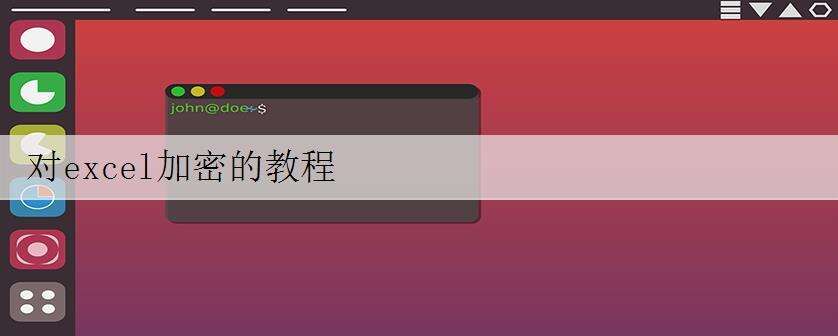
对excel加密的教程(一)
加密步骤1:单击菜单栏–文件–另存为,或者直接按下快捷键Ctrl+S,另存为。
加密步骤2:弹出本地另存为对话框,选择好文件的存放位置,然后点击工具–常规选项。
加密步骤3:输入文件打开密码,修改权限密码我们可以选择性的设置,不是非要设定。
加密步骤4:一般系统都会提示你重新输入一遍密码,2次输入一致才能设定成功,否则会让你重新设定密码,注意英文字母的大小写。
加密步骤5:设置完毕,大家一定要牢记密码,不然之后想打开都没办法,只能采取“暴力”手段了。
对excel加密的教程(二)
加密步骤1:启动Excel2010,打开需要进行加密的文件,然后单击菜单栏–文件–信息保护工作簿–用密码进行加密。
加密步骤2:弹出加密文档对话框,输入你要设定的密码,点击确定按钮。
加密步骤3:重新输入一遍密码,注意区分英文字母大小写,确保2次输入一致。
加密步骤4:按下确定按钮之后,密码就设定完成了,可以看到权限里面的文字说明更改了,需要密码才能打开文件。大家要牢记密码,避免不必要的麻烦。
办公教程总结
以上是为您收集整理的【对excel加密的教程】办公软件教程的全部内容,希望文章能够帮你了解办公软件教程对excel加密的教程。
如果觉得办公软件教程内容还不错,欢迎将网站推荐给好友。

